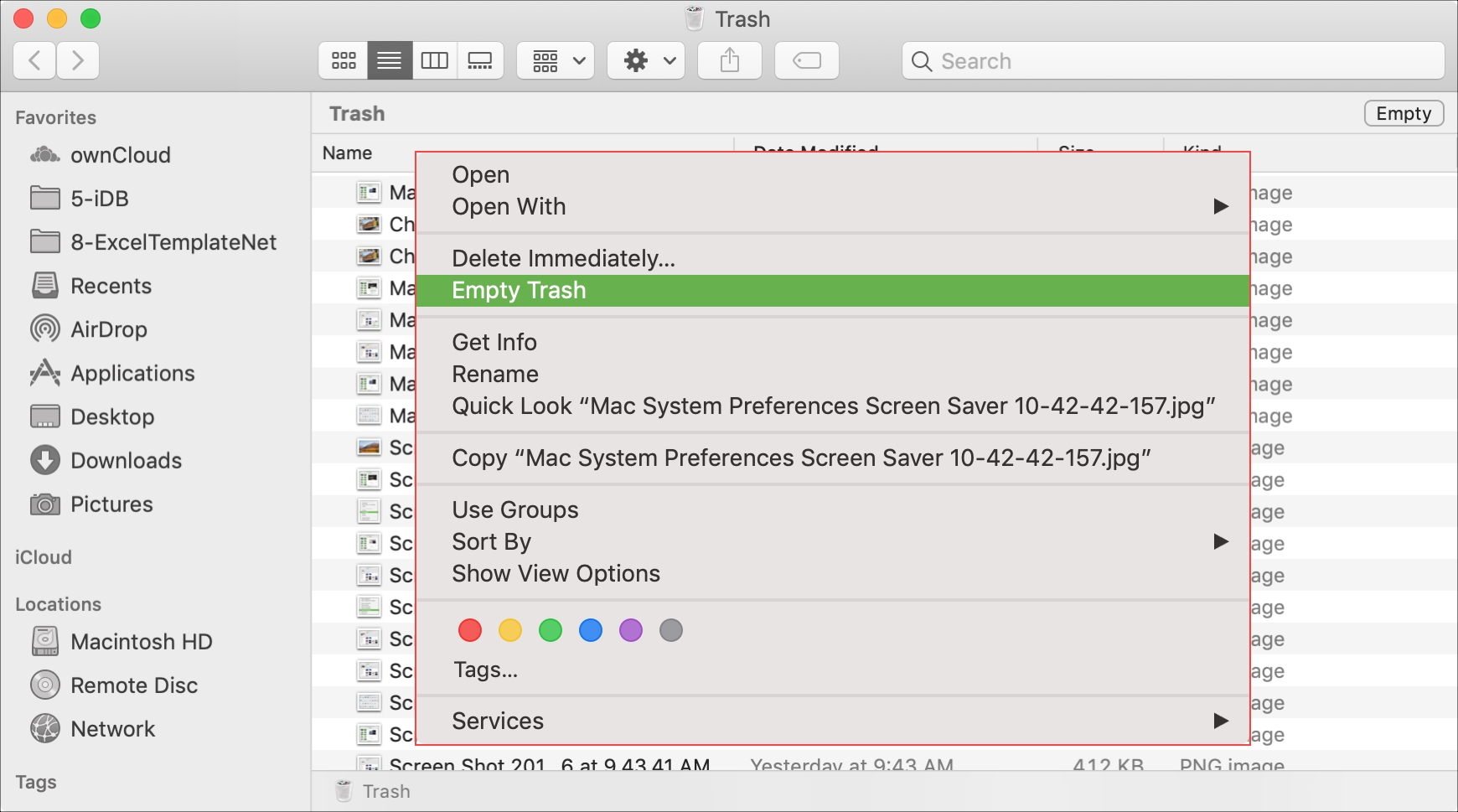
Si estás acostumbrado a la Papelera de reciclaje de Windows para los artículos no deseados, cuando te mueves a Mac, esta carpeta se llama simplemente Papelera. Y al igual que una papelera de reciclaje necesita ser vaciada de vez en cuando, también lo hace la basura.
En Mac, puedes vaciar toda tu basura o sólo ciertos artículos. Además, puedes hacer que la Papelera se vacíe automáticamente, así que no tienes que preocuparte de hacerlo tú mismo. Si eres nuevo en Mac, aquí tienes cómo vaciar la Papelera.
Vaciar toda la basura
Hemos enumerado cuatro métodos diferentes que puedes usar para vaciar toda la carpeta de la basura. Esto te da muchas opciones dependiendo de lo que estés haciendo en ese momento en tu Mac.
Método uno:
Tu carpeta de la basura se encuentra muy bien en el Dock de tu Mac. Así que si quieres vaciar todos los elementos dentro de ella rápidamente, esta es la forma más fácil. Haz clic con el botón derecho del ratón o mantén pulsado el botón Control y haz clic en Papelera. A continuación, elige Vaciar la Papelera.
Método dos:
Si decides hacer clic y abrir la Papelera para asegurarte de que estás listo para despedirte de todo lo que contiene, puedes hacer clic en el botón Vaciar en la parte superior derecha para vaciarla.
Método tres:
Como alternativa, con la Papelera abierta, puedes hacer clic con el botón secundario o mantener pulsado el botónControl y hacer clic dentro de la ventana de la Papelera y elegir Vaciar la Papelera en el menú contextual.
Método cuatro:
Otra forma de vaciar toda la Papelera es utilizar la barra de menú. Haz clic en Finder > Vaciar la Papelera.
Vaciar ciertos archivos de la Papelera
Tal vez mientras haces la limpieza de primavera de tu Mac, encuentres algunos archivos en la Papelera de los que no estás preparado para desprenderte o de los que no estás seguro. Pero hay otros que sabes que no quieres volver a ver.
Puedes eliminar determinados archivos de la Papelera fácilmente. Haz clic con el botón derecho del ratón o mantén pulsado el botón Control y haz clic en el elemento que quieras eliminar definitivamente. Selecciona Eliminar inmediatamente en el menú contextual.
Volver a poner la basura
Recuerda que una vez que vacíes la Papelera, esos elementos desaparecerán para siempre. Por lo tanto, si cambias de opinión sobre un archivo y quieres conservarlo, haz clic con el botón derecho o mantén pulsado Control y haz clic en el elemento y elige Volver atrás en el menú contextual.
Vaciar la Papelera automáticamente
Tal vez seas muy malo para acordarte de sacar la basura. Si es así, puedes configurarla para que se vacíe automáticamente (lo cual sería maravilloso con nuestra basura física, ¿verdad?).
1) Selecciona Preferencias del Buscador en la barra de menú.
2) Haga clic en la pestaña Avanzado.
3) Marque la casilla para Eliminar los artículos de la basura cada 30 días.
Entonces puedes cerrar la ventana de Preferencias del Buscador.
Vaciar la basura con la terminal
Aunque seas nuevo en Mac, puede que estés familiarizado con el uso de las instrucciones de los comandos o que estés intentando acostumbrarte a usar Terminal para acciones rápidas. Si es así, también puedes vaciar la Papelera de esa manera.
Navega y abre Terminal en tu Mac utilizando Búsqueda de Spotlight, Ir > Utilidades en la barra de menús o Aplicaciones > Utilidades en tu Dock. A continuación, abre la carpeta Papelera. A continuación, haz lo siguiente para vaciar tu basura con Terminal.
1) Introduzca el siguiente comando en la ventana Terminal:
sudo rm -R
(asegúrese de usar un espacio después de la letra R)
No pulse la tecla de retorno.
2) Selecciona todos, uno o varios archivos de la Papelera que quieras eliminar y arrástralos a la ventana de la Terminal. Verás el nombre o nombres de archivo en la ventana cuando sueltes el dedo.
3) Ahora presiona tu tecla de retorno.
4) Introduce tu contraseña de usuario de Mac (que no se mostrará) y pulsa Return.
Verás cómo los elementos desaparecen de la Papelera.
Conclusión
Como puedes ver, macOS te ofrece muchas formas de vaciar la Papelera. Por lo tanto, usa lo que te resulte más cómodo o lo que te resulte más conveniente en ese momento. ¿Qué método o métodos crees que utilizarás?
Para ver los tutoriales relacionados, echa un vistazo a cómo saltar la Papelera y eliminar los archivos inmediatamente o qué hacer si los archivos no se eliminan de la Papelera.
Sigue leyendo:
- Cómo ocultar archivos y carpetas en Mac con Terminal
- 7 útiles preferencias y ajustes del Mac Finder para comprobar
- Cómo desinstalar aplicaciones en Mac
- Cómo gestionar el correo basura en iCloud Mail para una bandeja de entrada más limpia
- Cómo eliminar la papelera de reciclaje en Windows 7/8/10
- Cómo borrar fotos, enlaces y archivos adjuntos en Mensajes en iOS
- 7 maneras sencillas de abrir la Terminal en Mac
- Cómo hacer que tu Mac se reinicie automáticamente después de una caída con Terminal
- Cómo fusionar carpetas en tu Mac
- Aprende lo básico de cómo usar el Finder en tu Mac


